Hvorfor opdateres Overwatch 2 langsomt? Hvordan rettes?
I denne artikel forsøgte vi at løse problemet med "Langsom opdatering", som Overwatch 2-spillere støder på, når de vil opdatere spillet.

Overwatch 2-spillere støder på problemet "Langsom opdatering", når de vil opdatere spillet og ikke kan downloade hurtigt. Hvis du står over for et sådant problem, kan du finde en løsning ved at følge forslagene nedenfor.
Hvorfor opdateres Overwatch 2 langsomt?
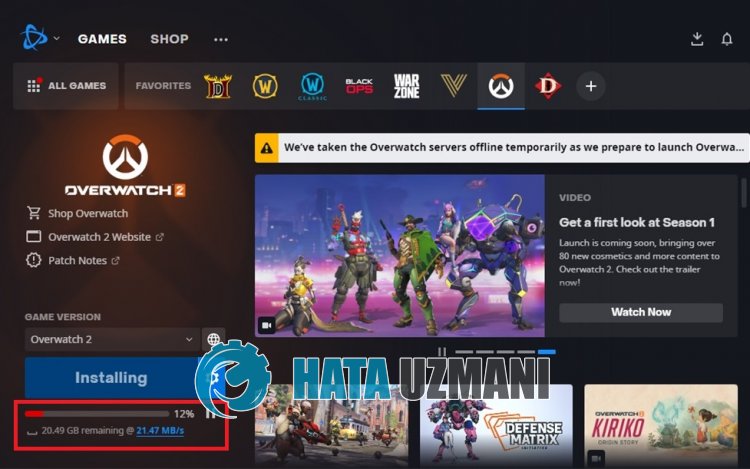
Overwatch 2 Slow Update opstår på grund af, at serverne er for travle, hvilket forhindrer brugere i at downloade hurtigt.
Den står, at brugere af Overwatch 2 downloader med en hastighed på 200 KB/s på trods af deres høje internethastighed.
Dette kan ske af mange årsager, normalt fordi serveren er for optaget, eller båndbredden er på grænsen.
Derfor vil vi give dig nogle forslag til, hvordan du løser problemet med Overwatch 2 Slow Update ved at give dig et par forslag.
Sådan rettes Overwatch 2 langsom opdatering
For at rette denne fejl kan du finde løsningen på problemet ved at følge forslagene nedenfor.
1-) Skift region
Battle.net tilbyder tre forskellige områder til Overwatch 2-spillet. Disse; Amerika, Europa og Asien.
Hvis den valgte server er optaget, vil det forårsage problemer med opdateringer.
Du kan derfor kontrollere, om problemet fortsætter, ved at aktivere en anden server end den valgte.
- Kør Battle.net, og vælg Overwatch 2.
- Vælg derefter en hvilken som helst server ved at klikke på globusikonet.

Efter denne proces kan du kontrollere, om problemet fortsætter.
2-) Tjek downloadbåndbredde
Da indstillingen Begræns downloadbåndbredde i Battle.net-applikationen er aktiveret som standard, kan den reducere internethastigheden ved at begrænse nogle downloads.
Derfor kan du løse problemet ved at deaktivere "Begræns downloadbåndbredde".
- Kør Battle.net-applikationen.
- Klik derefter på Battle.net-logoet øverst til venstre, og klik på "Indstillinger".
- Klik på "Downloads" i venstre side af det vindue, der åbnes.
- Deaktiver derefter indstillingen "Begræns downloadbåndbredde", og klik på knappen "Udført".

Efter denne proces kan du fortsætte opdateringen og kontrollere, om problemet fortsætter.
3-) Tjek din forbindelse
Problemet med internetforbindelsen kan forårsage mange fejl. Hvis din internetforbindelse bliver langsommere eller afbrudt, så lad os give et par forslag til at løse det.
- Hvis din internethastighed bliver langsommere, skal du slukke for dit modem og derefter tænde det igen. Denne proces vil aflaste dit internet enlille smule.
- Vi kan løse problemet ved at rydde internetcachen.
Ryd DNS-cache
- Skriv "cmd" på startskærmen for søgning, og kør den som administrator.
- Kommandopromptskærm ved at indtaste følgende kodelinjer efter hinanden og trykke på enter.
- ipconfig /flushdns
- netsh int ipv4 nulstilling
- netsh int ipv6 nulstilling
- netsh winhttp nulstil proxy
- netsh winsock nulstilling
- ipconfig /release
- ipconfig /forny
- ipconfig /registerdns
- netsh interface tcp nulstilling
- netsh int ip nulstilling
- netsh int tcp set global autotuninglevel=normal
- Efter denne handling vil det vise, at din dns-cache og proxyer er blevet ryddet.
Efter denne proces skal du genstarte computeren og køre Battle.net-programmet og kontrollere, om problemet fortsætter. Hvis problemet fortsætter, lad os gå videre til et andet forslag.
4-) Luk unødvendige programmer
Nogle unødvendige tredjepartsprogrammer, der kører i baggrunden, kan få dig til at støde på downloadproblemer.
Af denne grund skal du lukke og kontrollere tredjepartsapplikationer, der kører i baggrunden, ved hjælp af en opgavehåndtering.
5-) Brug VPN
Vi kan oprette en vpn-forbindelse, så Battle.net-serverændringen kan finde sted.
Derfor kan du løse problemet ved at bruge Hotspot Shield VPN-applikationen, der er tilgængelig i Microsoft Store.
Du kan downloade Hotspot Shield VPN-applikationen fra Microsoft Store ved at få adgang tillinket nedenfor.
Klik for at installere Hotspot Shield VPN
Når du har installeret programmet, skal du udføre forbindelsesprocessen og kontrollere, om problemet fortsætter.
6-) Kør som administrator
Det faktum, at programmet ikke kører med administratorrettigheder, kan få os til at støde på forskellige fejl som denne.
Til dette skal du lukke Battle.net-programmet helt og køre det som administrator og kontrollere, om problemet fortsætter.
7-) Slå Antivirus fra
Deaktiver ethvert antivirusprogram, du bruger, eller slet det helt fra din computer. Hvis du bruger Windows Defender, skal du deaktivere det. Til dette;
- Åbn startskærmen for søgning.
- Åbn søgeskærmen ved at skrive "Windows-sikkerhedsindstillinger".
- Klik på "Beskyttelse mod virus og trusler" på skærmen, der åbnes.
- Klik på "Ransomware Protection" i menuen.
- Slå "Kontrolleret mappeadgang" fra på skærmen, der åbnes.
Lad os herefter slå realtidsbeskyttelse fra.
- Skriv "virus- og trusselsbeskyttelse" i startsøgeskærmen, og åbn den.
- Klik derefter på "Administrer indstillinger".
- Slå realtidsbeskyttelse til "Fra".
Efter at have udført denne handling, bliver vi nødt til at tilføje Battle.net-mappen som en undtagelse.
- Skriv "virus- og trusselsbeskyttelse" i startsøgeskærmen, og åbn den. Under
- Indstillinger for virus- og trusselbeskyttelse skal du vælge Administrer indstillinger og derefter under Ekskluderinger Ekskluder vælg tilføj eller fjern.
- Vælg Tilføj en ekskludering, og vælg derefter mappen Battle.net, der er gemt på din disk.
Efter denne proces skal du køre Battle.net og kontrollere, om problemet fortsætter.
![Hvordan rettes YouTube-serverfejlen [400]?](https://www.hatauzmani.com/uploads/images/202403/image_380x226_65f1745c66570.jpg)































